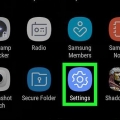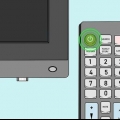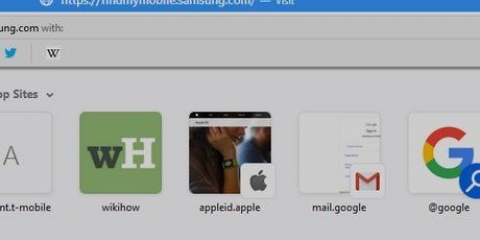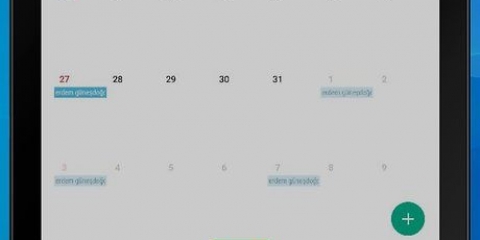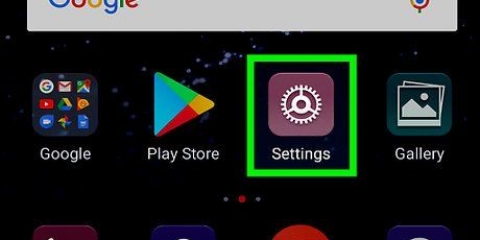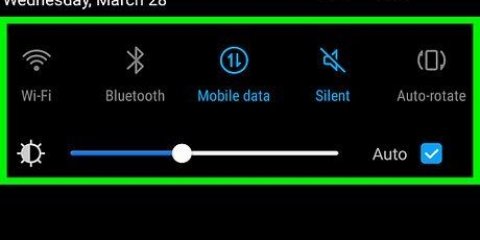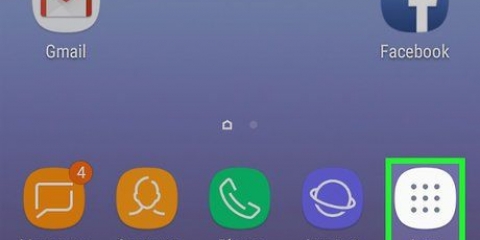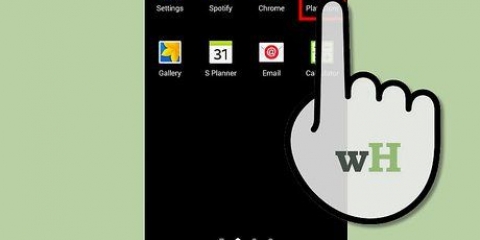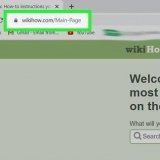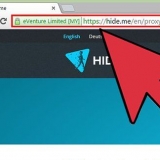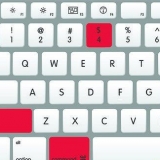Cómo cambiar la sensibilidad a la presión de un samsung galaxy
Contenido
Este artículo le enseñará cómo ajustar la configuración de sensibilidad a la presión de la pantalla táctil y el botón de inicio de su Samsung Galaxy.
Pasos
Método 1 de 2: cambiar la sensibilidad a la presión de la pantalla táctil

1. Abra la configuración de su Galaxy. Para hacer esto, despliegue la barra de notificaciones desde la parte superior de la pantalla de inicio.

2. Desplácese hacia abajo y presioneAdministración General.

3. imprentaIdioma y entrada. Está cerca de la parte superior de la pantalla, debajo de "IDIOMA Y HORA".

4. Use el control deslizante `Velocidad del cursor` para ajustar la sensibilidad a la presión. Está debajo del encabezado "Mouse/Trackpad". Arrastre el control deslizante hacia la derecha para que la pantalla sea más sensible a la presión o hacia la izquierda para que la pantalla sea menos sensible.
Método 2 de 2: cambiar la sensibilidad a la presión del botón de inicio

1. Abra la configuración de su Galaxy. Para hacer esto, despliegue la barra de notificaciones desde la parte superior de la pantalla de inicio.

2. imprentaMonitor.

3. imprentaBarra de navegación. Aparecerá un control deslizante.

4. Use el control deslizante para ajustar la sensibilidad a la presión del botón de inicio. Arrastre el control deslizante hacia la derecha para que el botón sea más sensible o hacia la izquierda para que el botón sea menos sensible.
Artículos sobre el tema. "Cómo cambiar la sensibilidad a la presión de un samsung galaxy"
Оцените, пожалуйста статью
Similar
Popular